通过阅读该文,你可了解如何使用 SIP/H.323 企业会议室连接器(ERC)。
一、部署 ERC
二、管理 ERC
- 配置 ERC 域名
设置企业会议室连接器(ERC)域名,用于统一管理企业内部署的企业会议室连接器,域名通常在部署企业会议室连接器时设置,详见部署指南。
注:若不配置域名,将无法通过 ERC 域名注册 Lark 账号及加入 Lark 会议
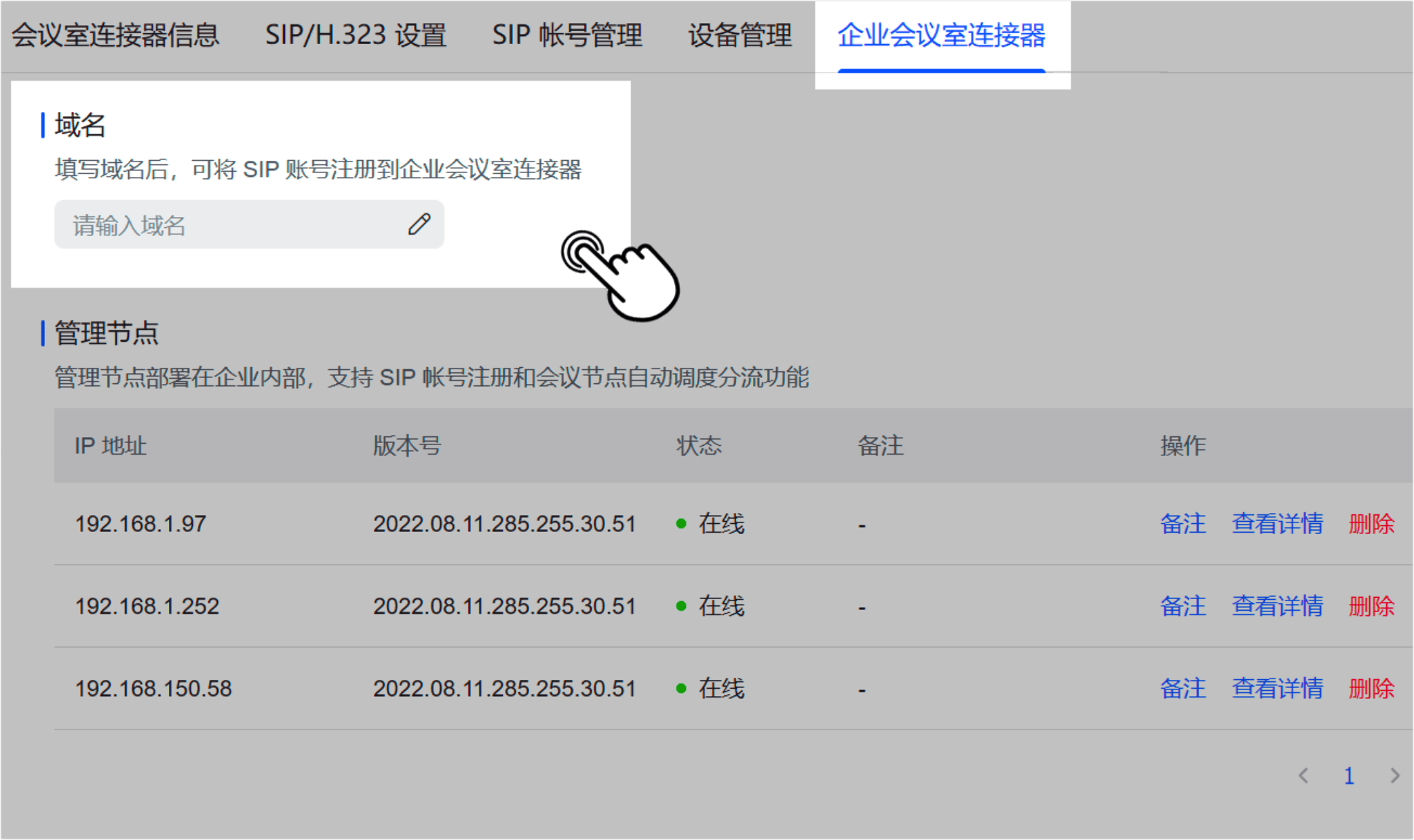
250px|700px|reset
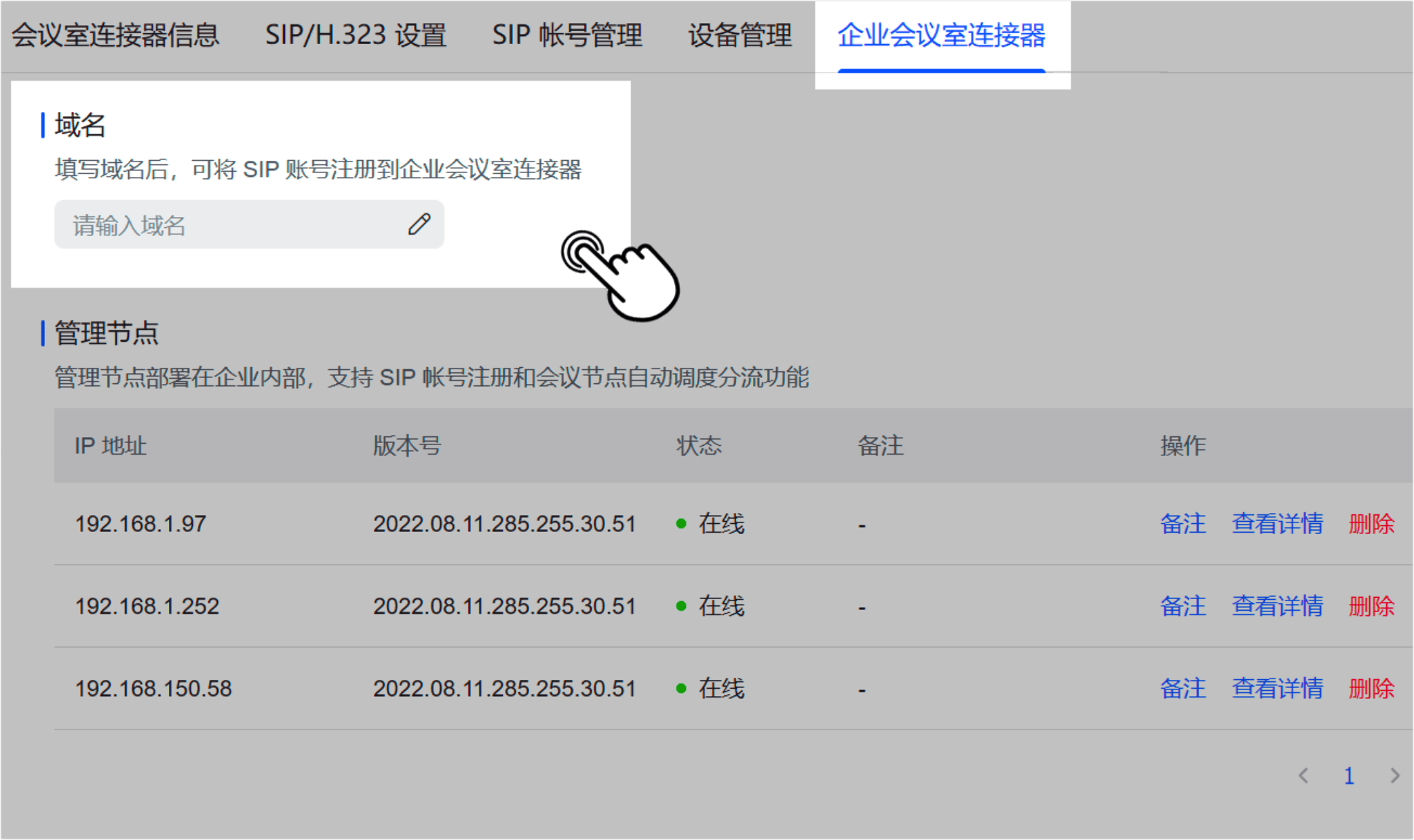
- 管理 ERC 管理节点
2.1 查看管理节点状态
在 企业会议室连接器 页面查看企业会议室连接器管理节点状态。
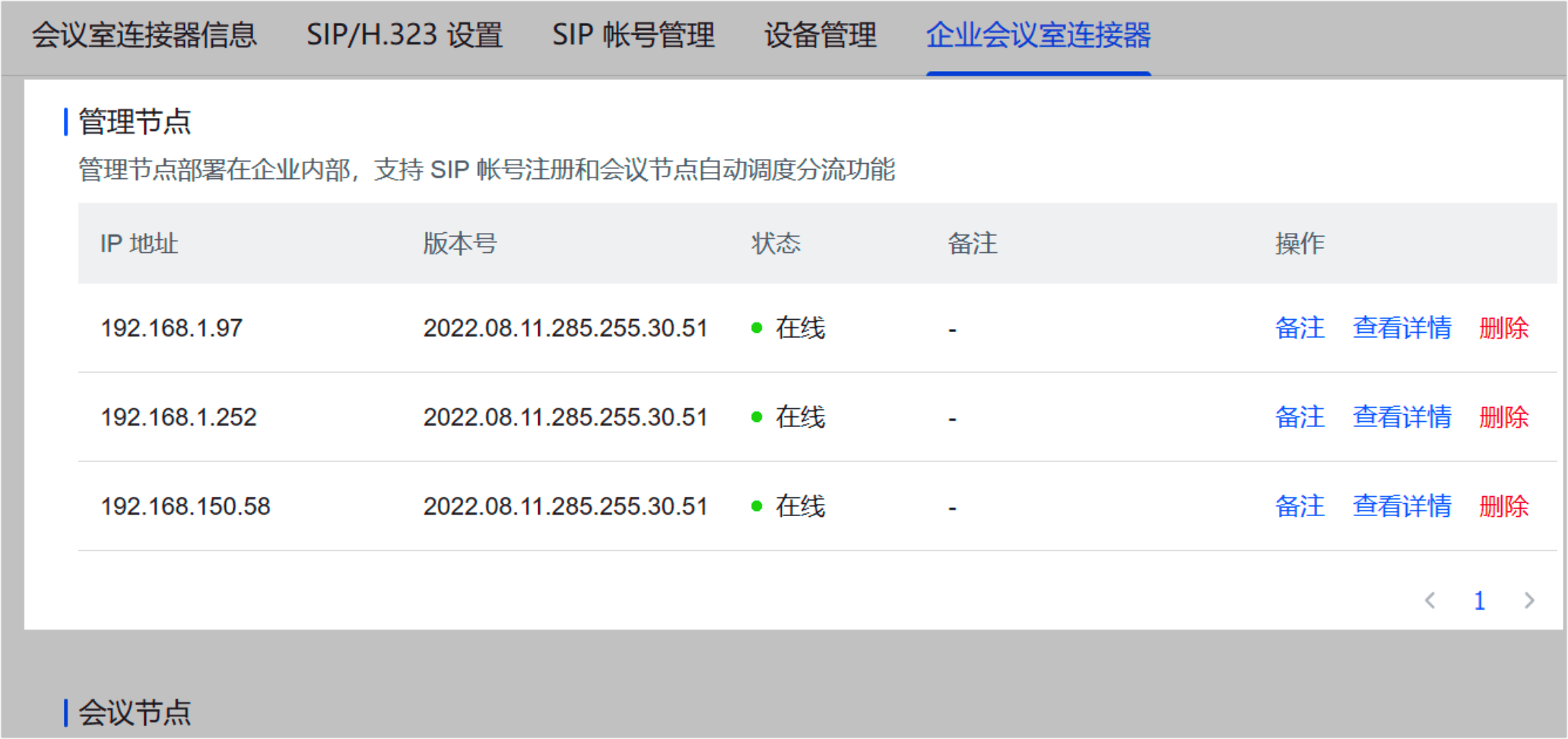
250px|700px|reset
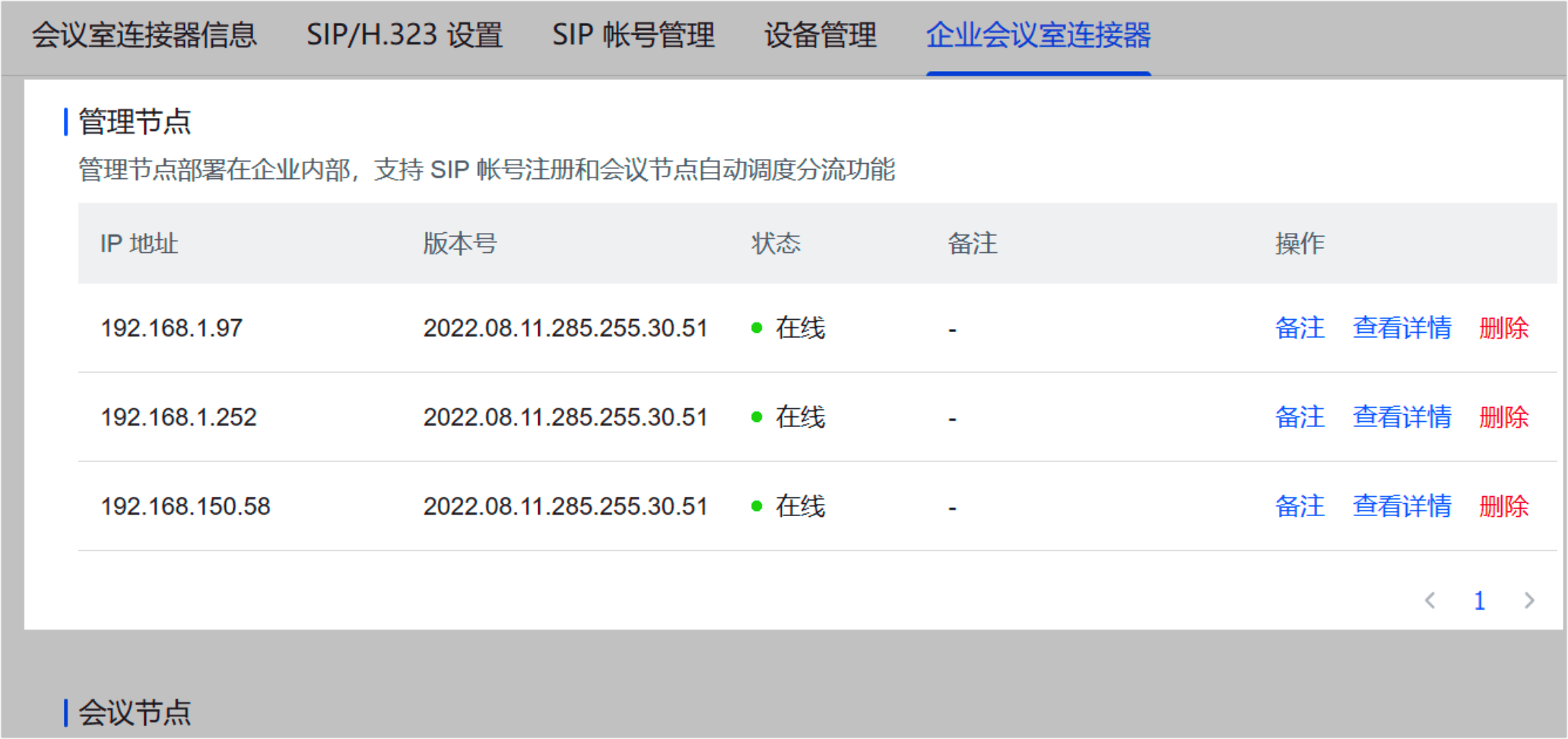
2.2 添加管理节点备注信息
点击操作列的 备注,填写管理节点备注信息,点击 保存。
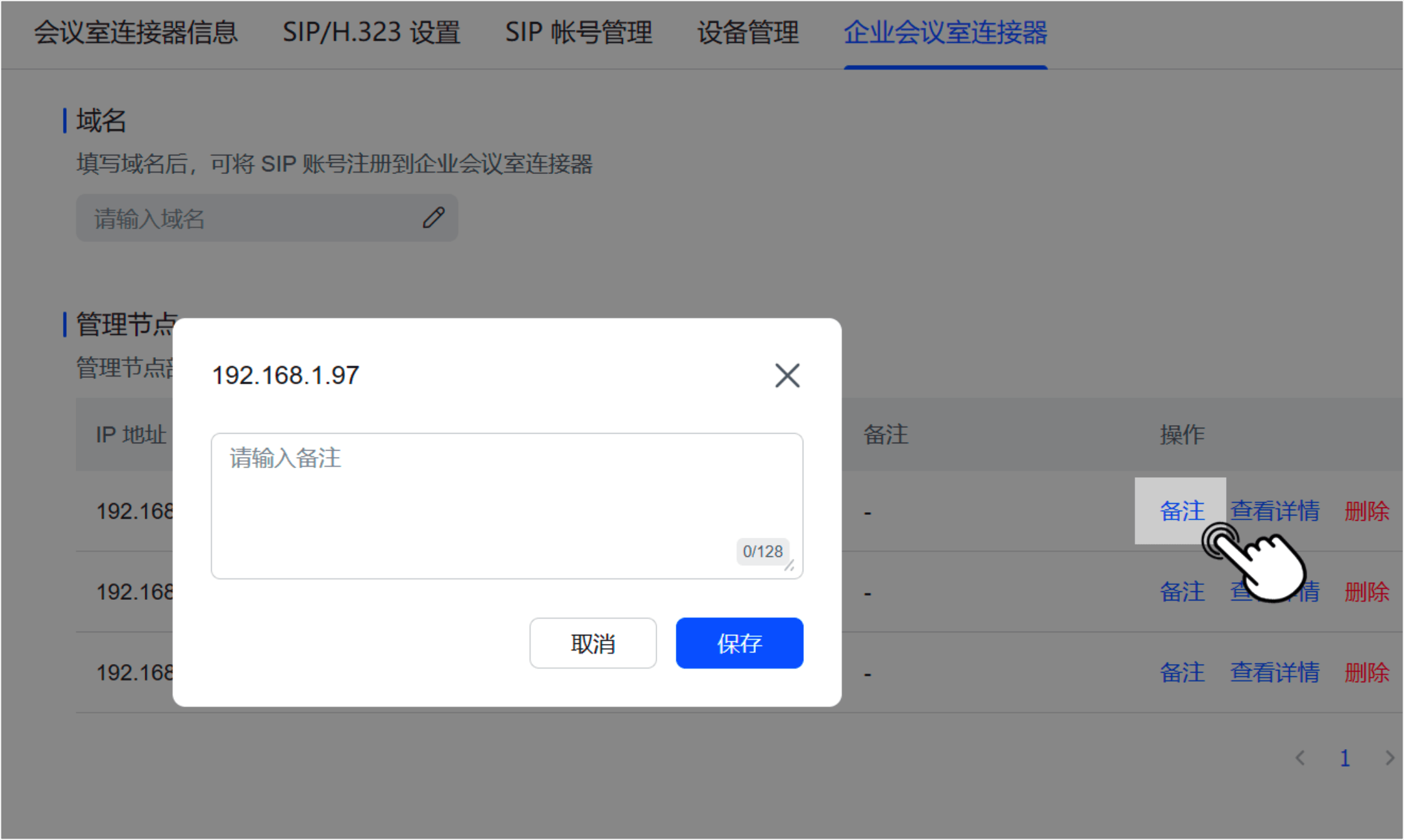
250px|700px|reset
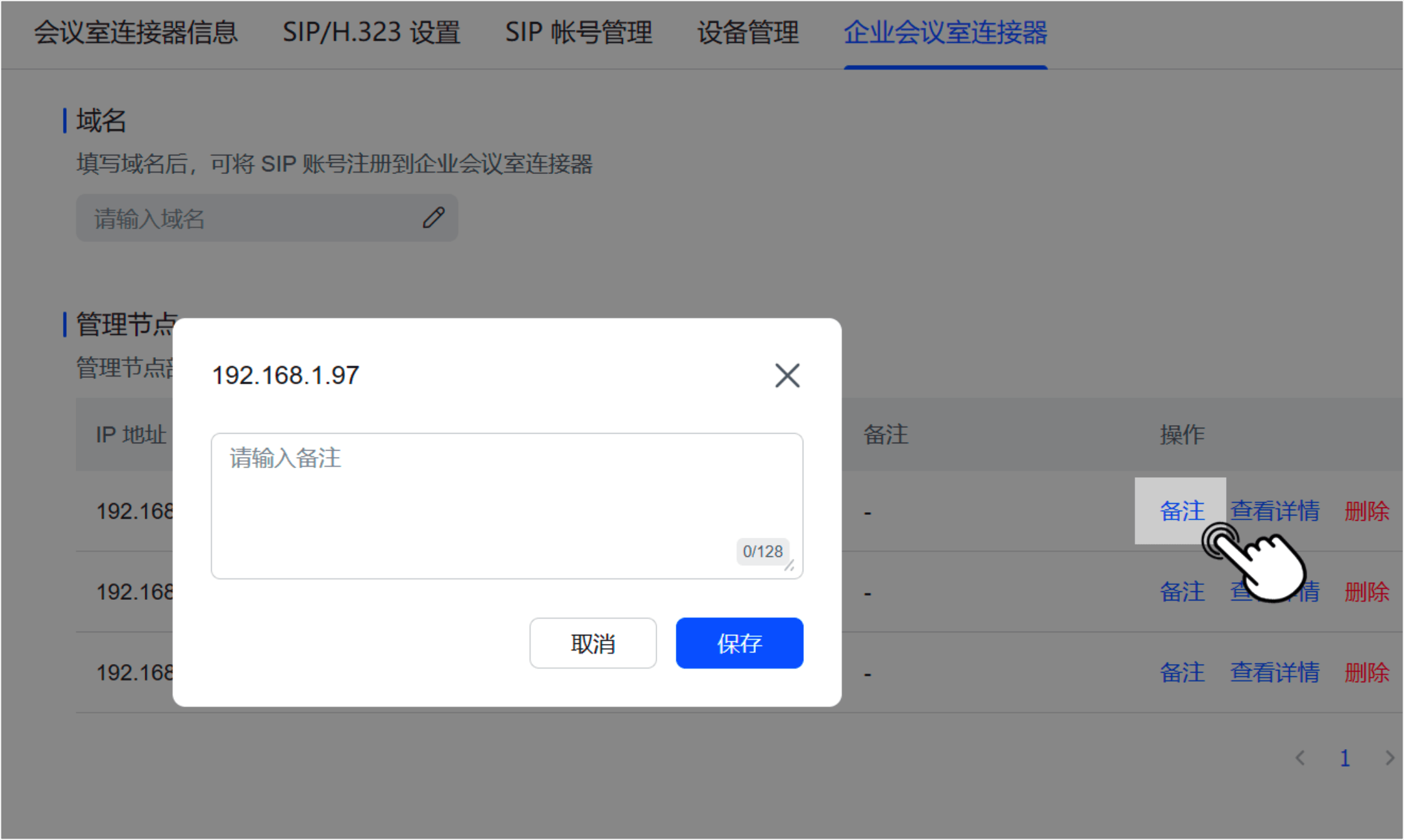
2.3 查看管理节点详情
点击 查看详情,进入管理节点详情页面,可查看管理节点基础信息、关联的会议节点,节点服务器的 CPU 占用、内存占用、磁盘空间占用、业务进程、发送带宽、接收带宽等信息。
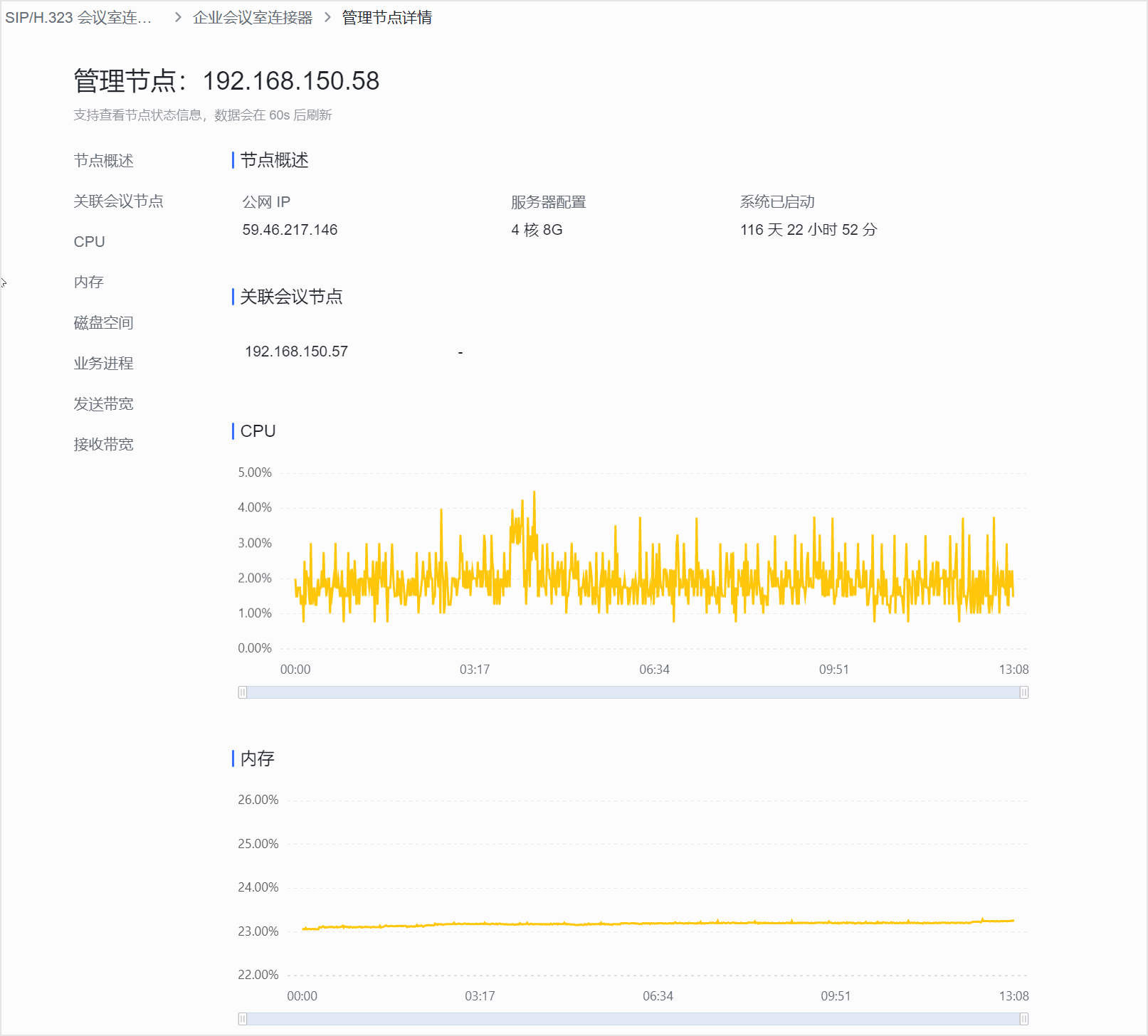
250px|700px|reset
2.4 删除管理节点
点击 删除,在弹窗中选择 删除,即可删除该管理节点。
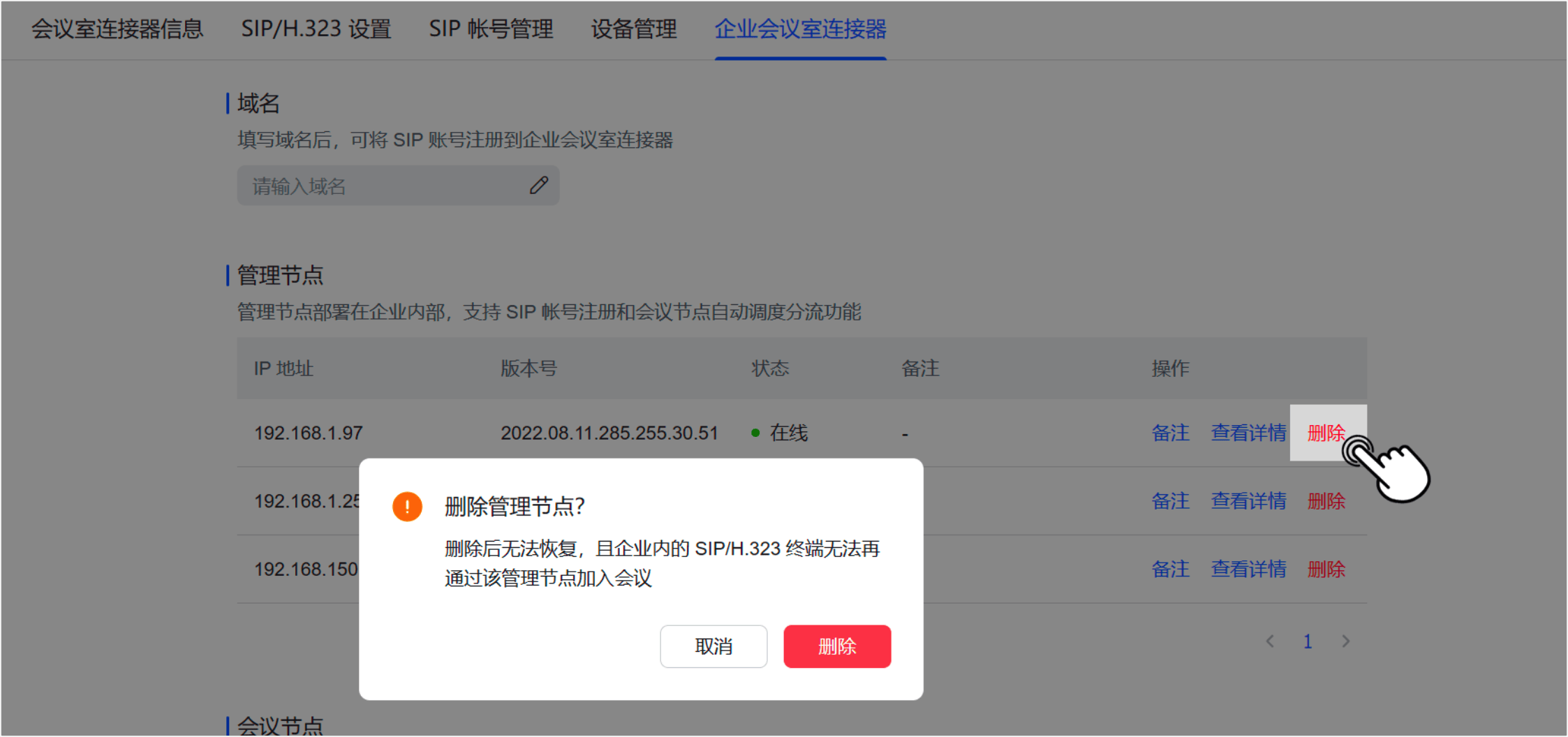
250px|700px|reset
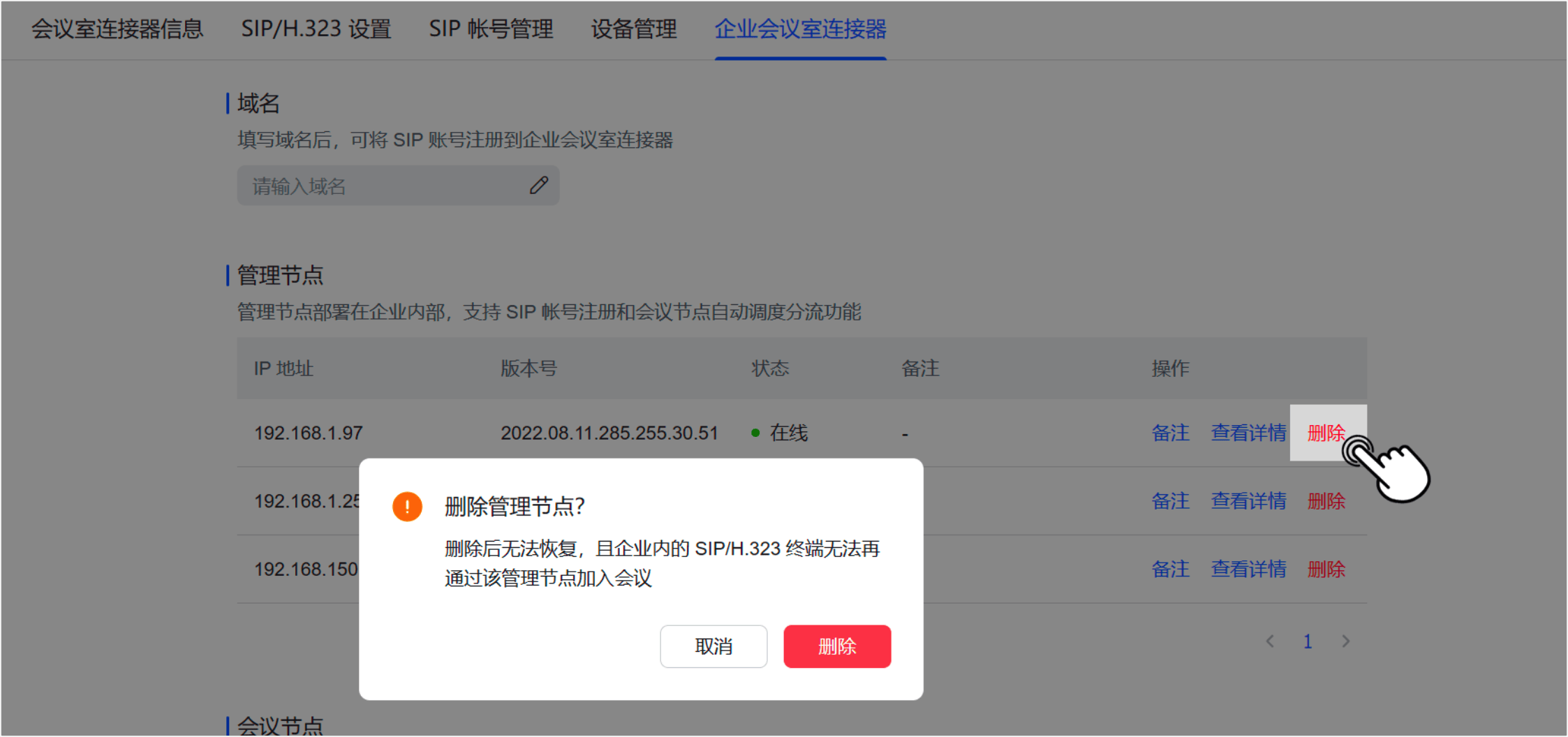
- 管理 ERC 会议节点
3.1 查看会议节点状态
在 企业会议室连接器 页面查看企业会议室连接器会议节点状态。
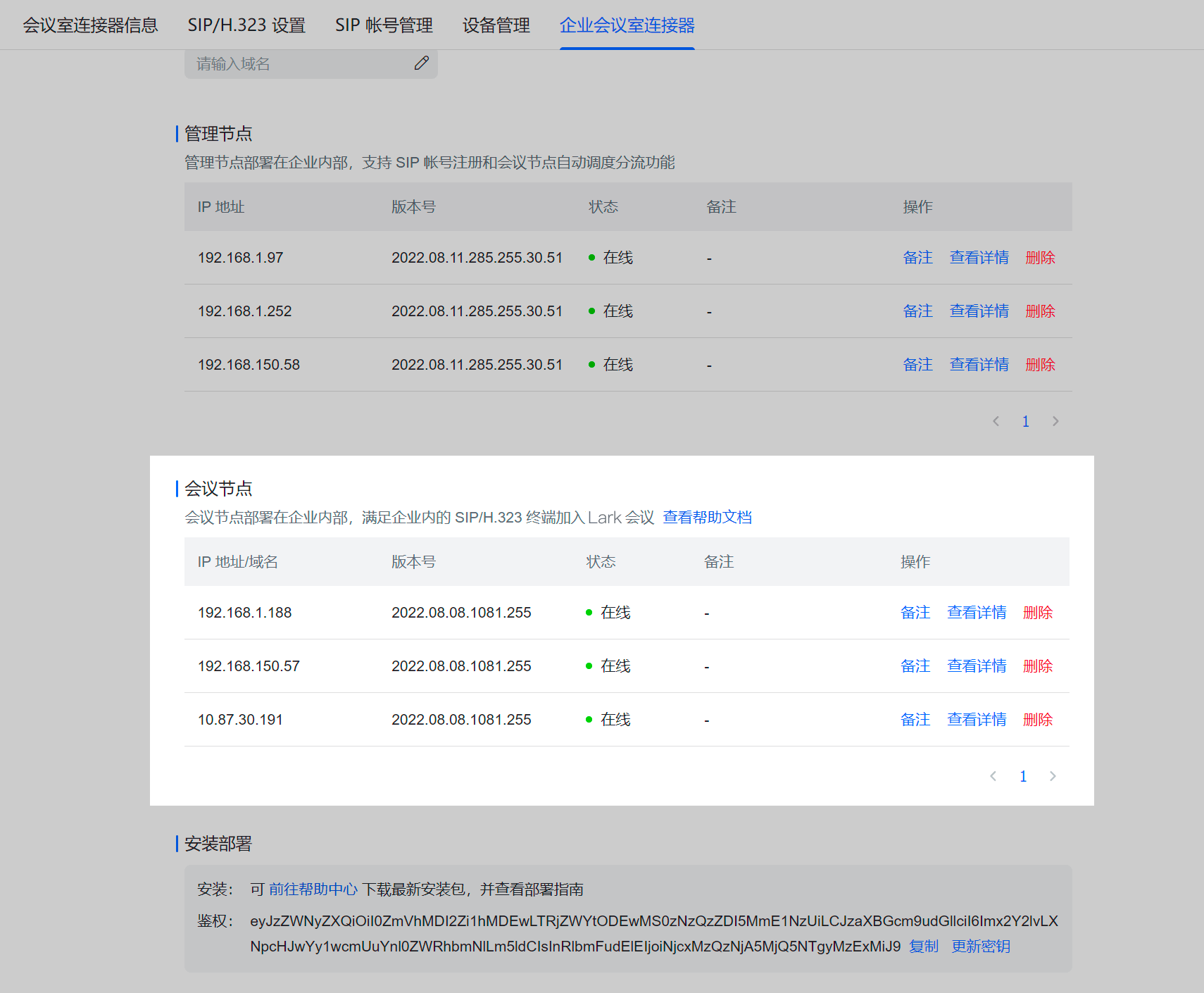
250px|700px|reset
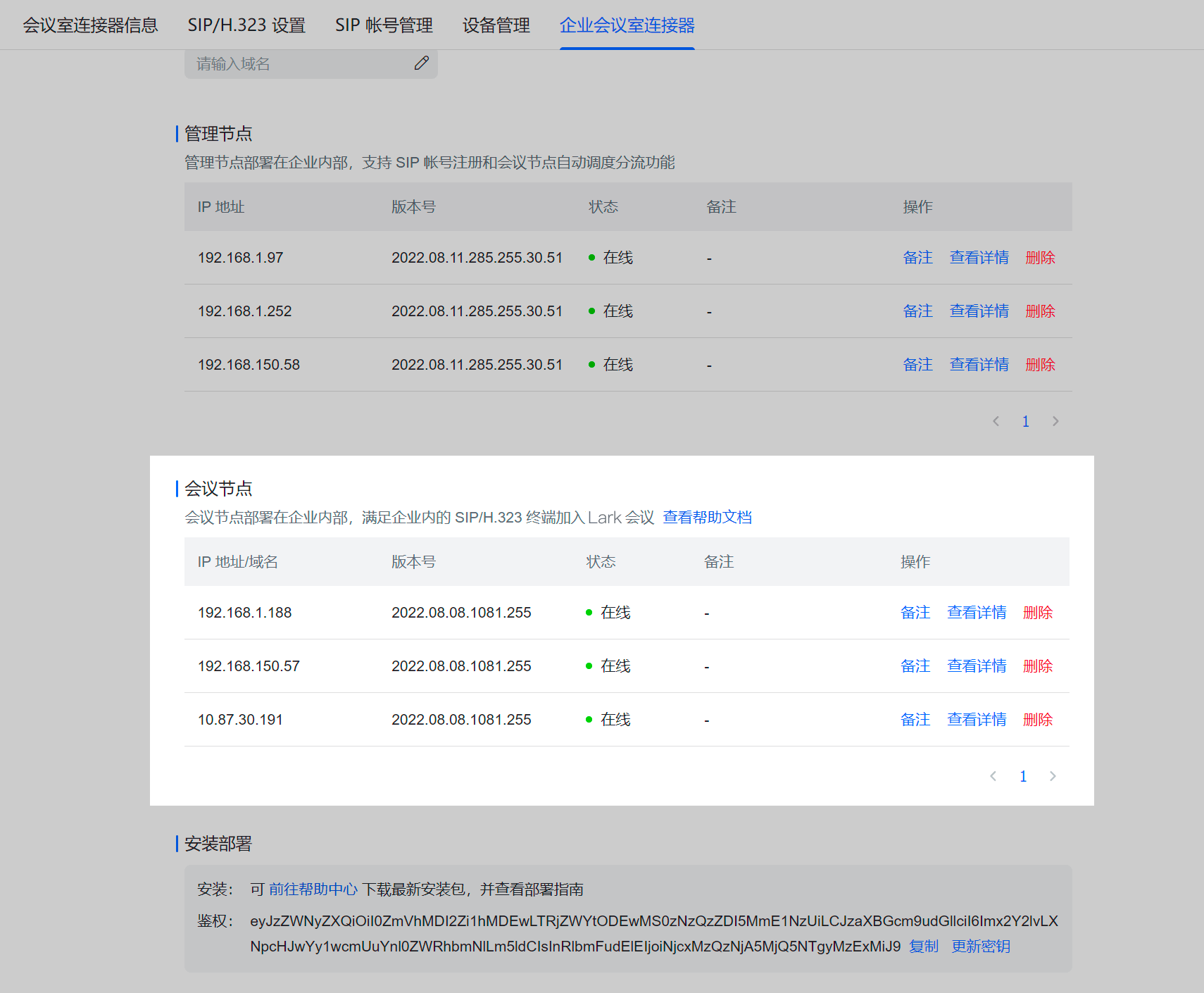
3.2 添加会议节点备注信息
点击 备注,填写会议节点备注信息,点击 保存。
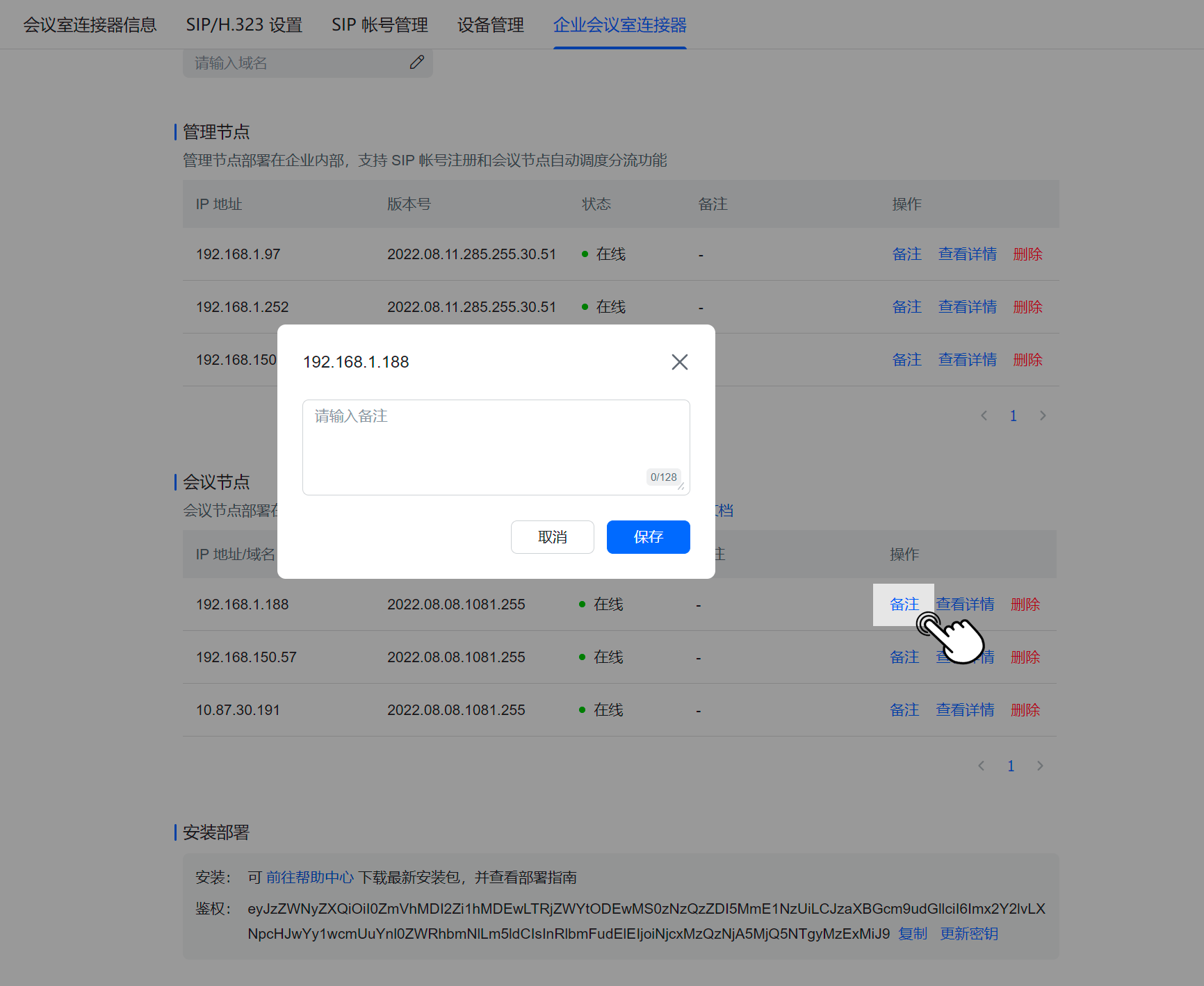
250px|700px|reset
3.3 查看会议节点详情
点击 查看详情,进入管理节点详情页面,可查看管理节点基础信息、关联的会议节点,节点服务器的CPU 占用、内存占用、磁盘空间占用、业务进程、发送带宽、接收带宽等信息。
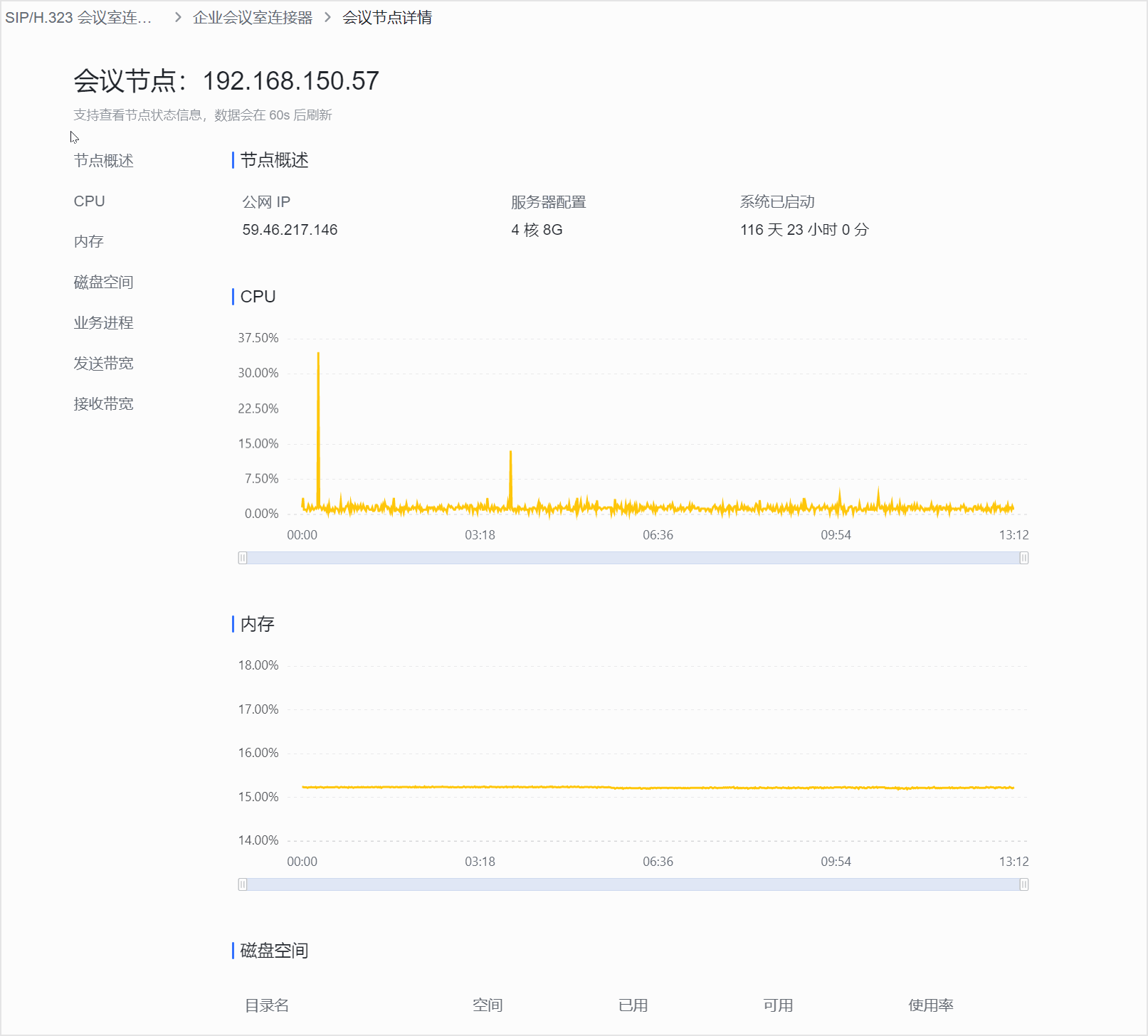
250px|700px|reset
3.4 删除会议节点
点击 删除,在弹窗中选择 删除,即可删除该会议节点。
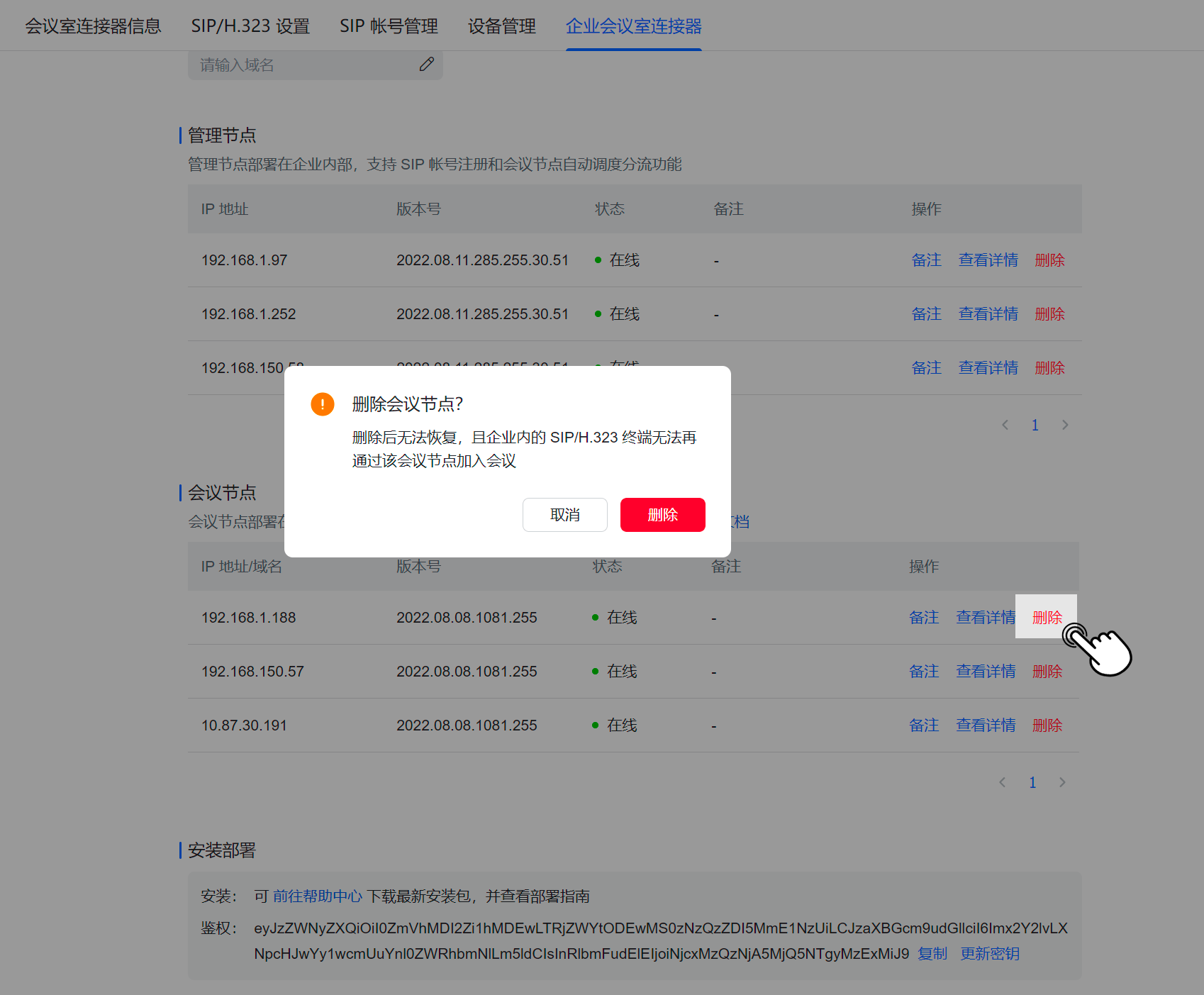
250px|700px|reset
- 鉴权信息
4.1 获取鉴权信息
企业会议室连接器部署完成后,通过该鉴权信息绑定企业客户。
点击鉴权信息后的 复制,在企业会议室连接器管理节点和会议节点的管理页面粘贴使用。
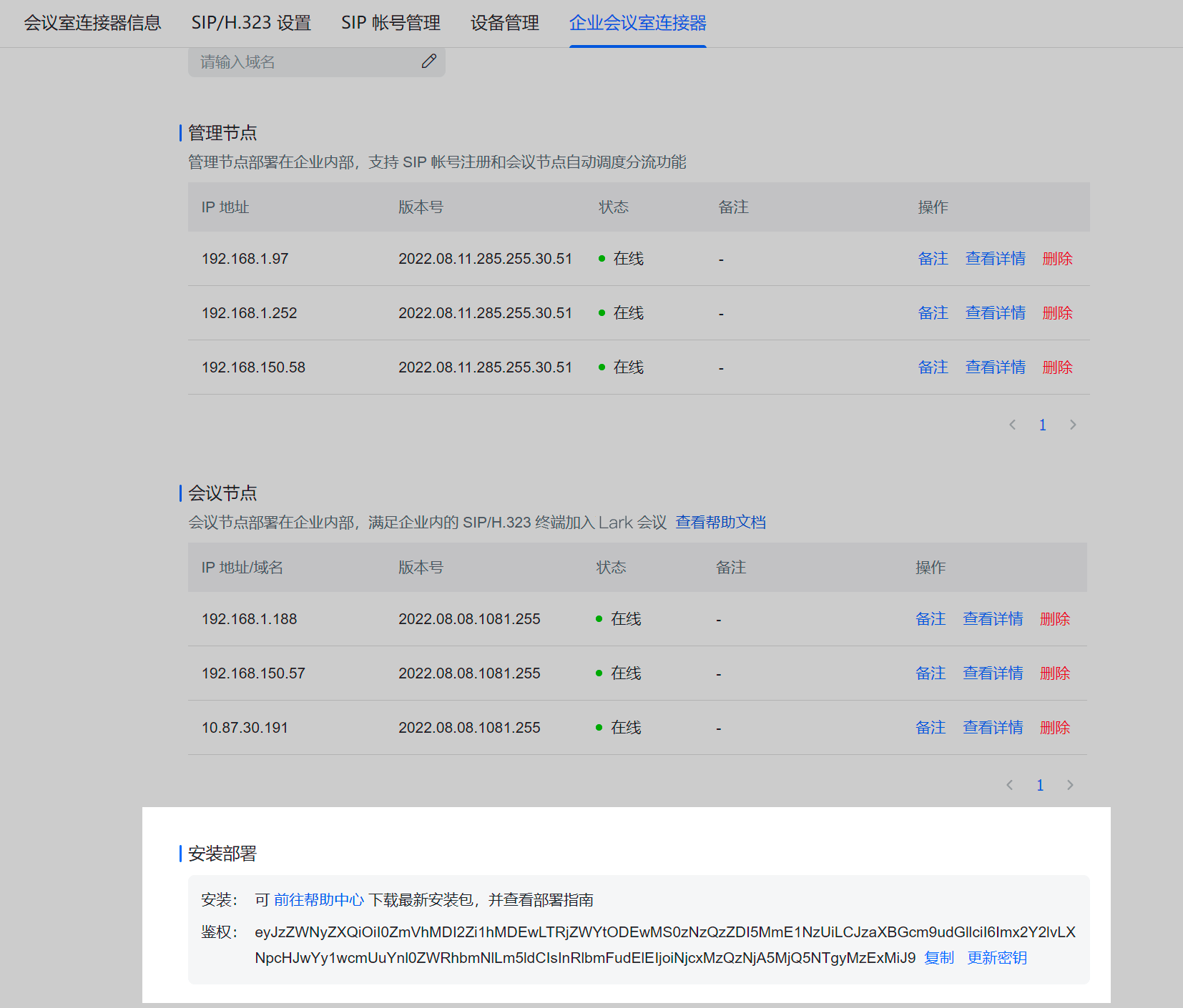
250px|700px|reset
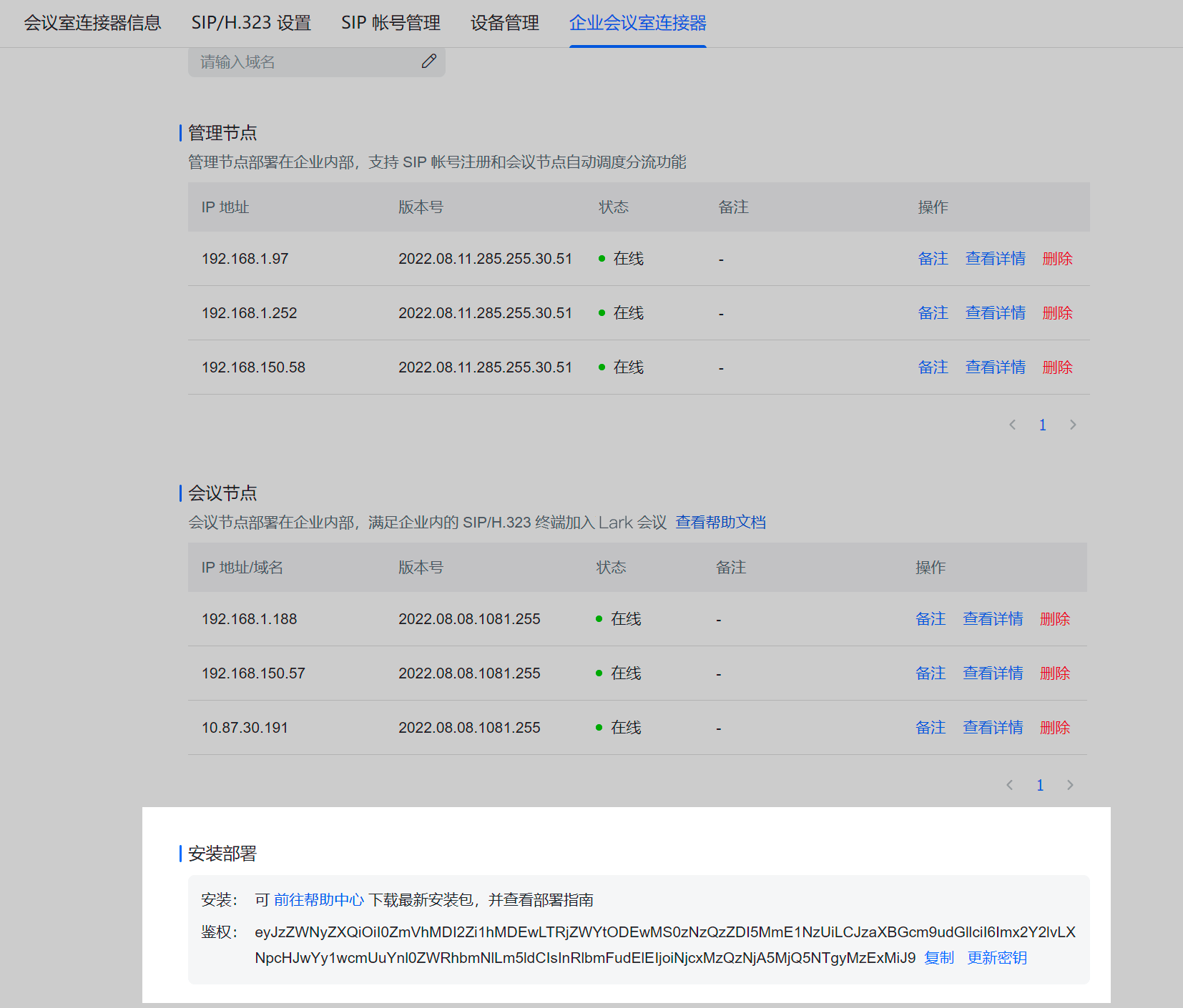
4.2 更新鉴权信息
点击鉴权信息后的 更新密钥,可生成并使用全新的鉴权信息。
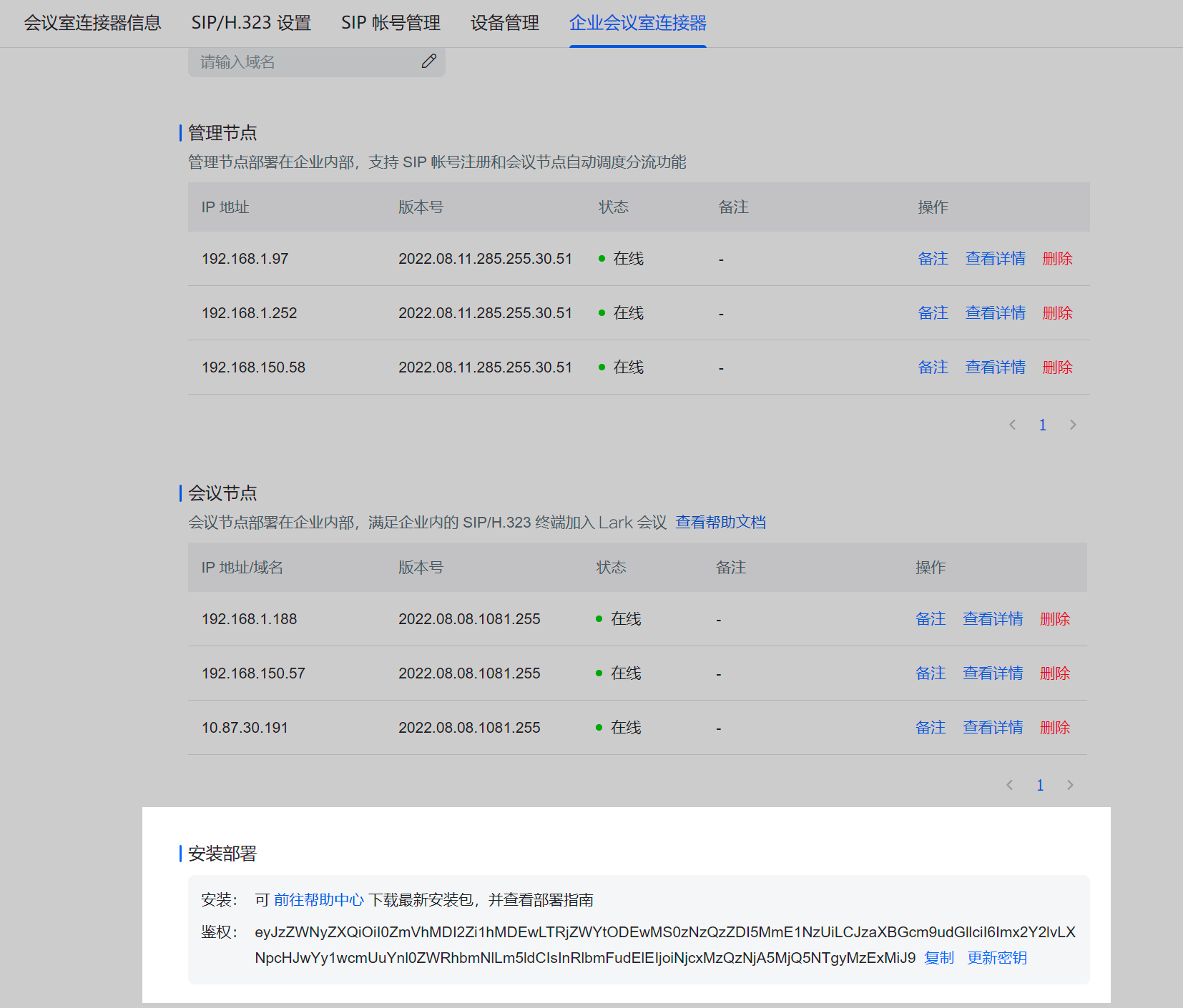
250px|700px|reset
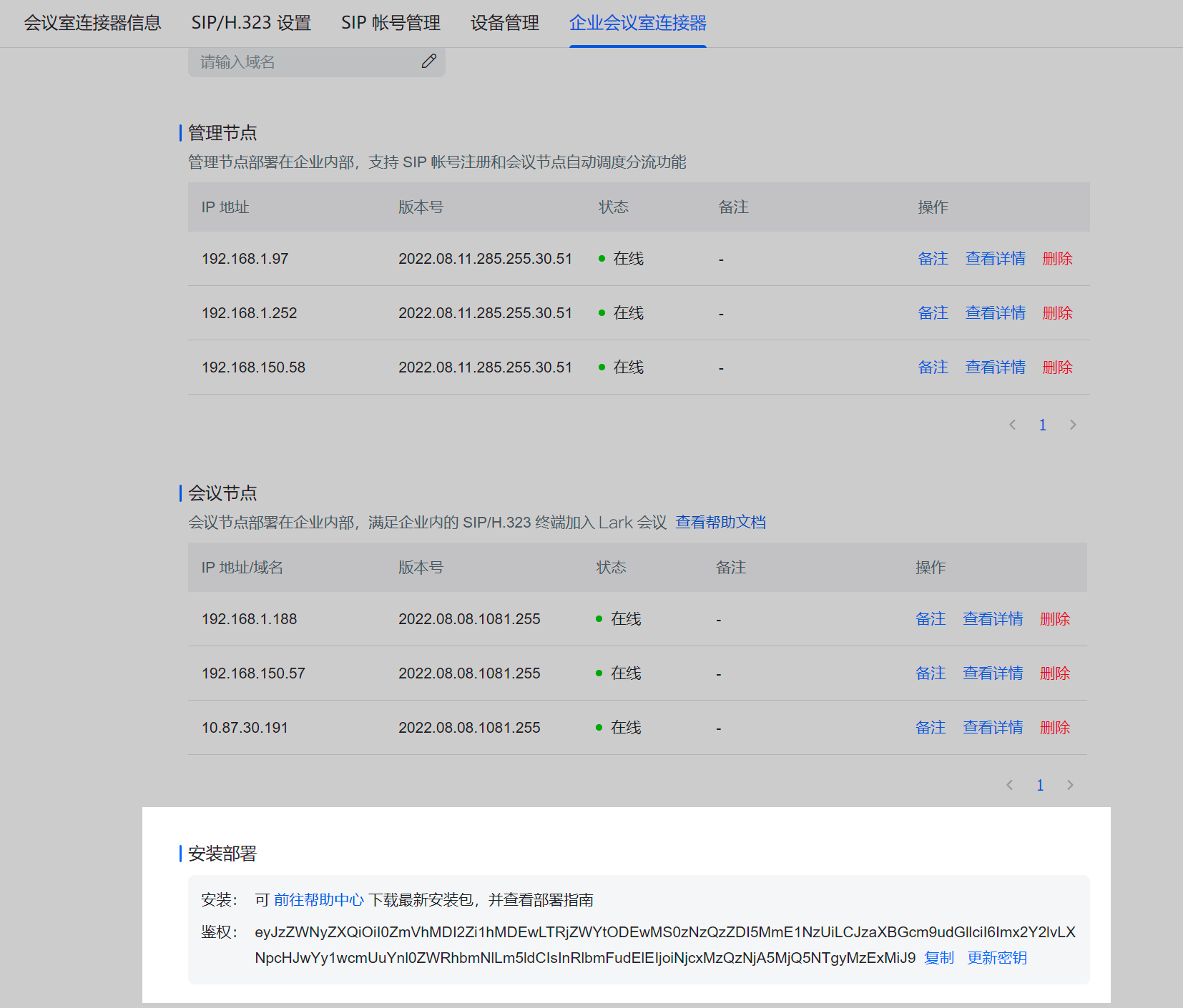
三、SIP/H.323 终端连接 ERC 加入会议
